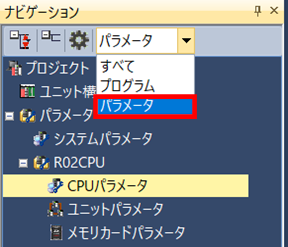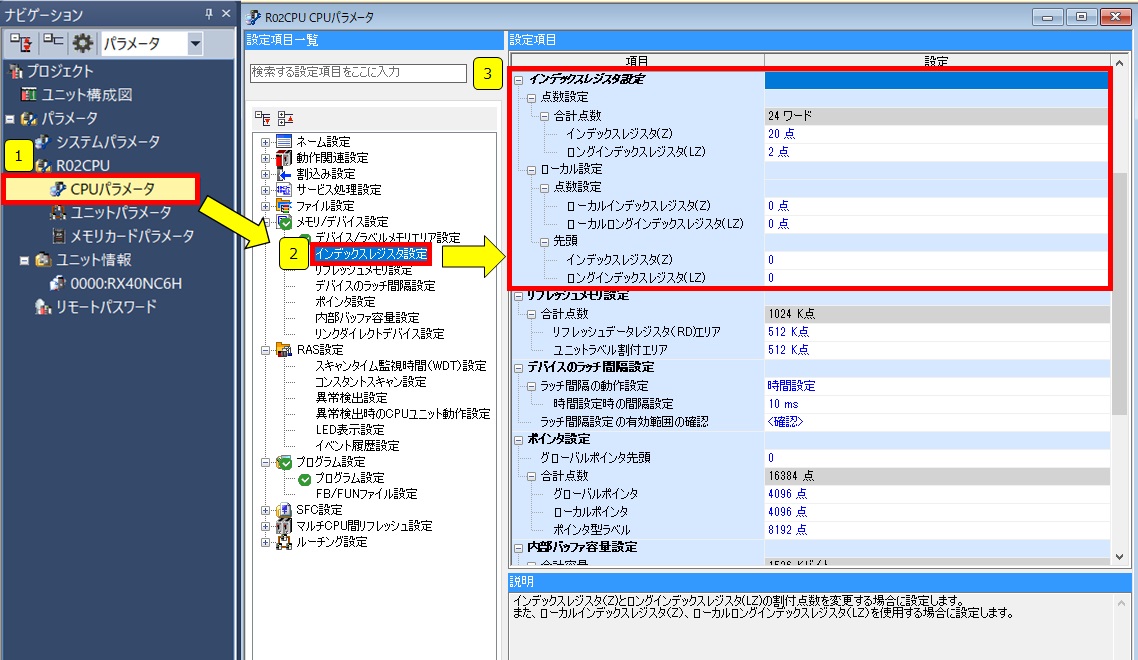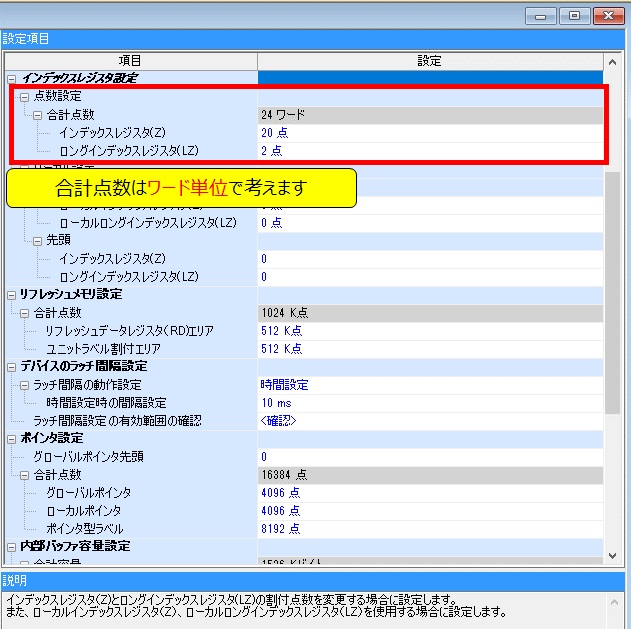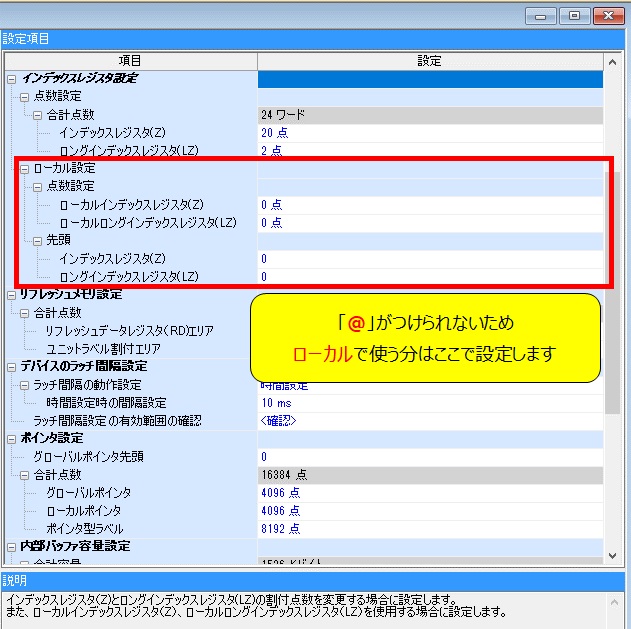この記事では三菱電機PLCソフト設計ツールGX Works3のCPUパラメータ設定において、インデックスレジスタ設定方法について解説します。
注意
・最初にGX Works3をご自身のPCへインストールしておく必要があります。
・今回はiQ-Rシリーズ、R02CPUを使用する事としています。
目次
前回の内容について
CPUパラメータ設定No.2ではデバイス/ラベルメモリエリアの設定方法について解説しました。
-

-
【GX Works3】CPUパラメータ設定についてNo.2【全10シリーズ】 デバイス/ラベルメモリエリアの設定方法について解説します
この記事では三菱電機PLCソフト設計ツールGX Works3のCPUパラメータ設定において、デバイス/ラベルメモリエリアの設定方法について解説します。 注意 最初にGX Works3をご自身のPCへイ ...
続きを見る
インデックスレジスタ設定をしていきます
①ナビゲーション画面でパラメータ画面を表示します。ドロップダウンより「パラメータ」を選択します。
②ナビゲーションのパラメータから「R02CPU」⇒「CPUパラメータ」をダブルクリックすると、CPUパラメータ画面が表示されます。
次にパラメータ画面の設定項目一覧より、「メモリ/デバイス設定」⇒「インデックスレジスタ設定」を選択します。すると設定項目の画面にインデックスレジスタ設定が表示されます。設定範囲は上記の図の「3」の赤枠で囲っている部分になります。
③最初にインデックスレジスタとロングインデックスレジスタの点数を割り当てていきます。インデックスレジスタは「Z0,Z1・・・」のように表されるもので、基本的にシングルワード(1ワード)で使用します。
一方で、ロングインデックスレジスタは「LZ0,LZ1・・・」のように表されるもので、ダブルワード(2ワード)で使用します。
インデックス修飾して使うときはインデックスレジスタは「D10Z0」のように使用し、ロングインデックスレジスタは「D10LZ0」のように使用します。
ワンポイント
QnUシリーズを使用するときにインデックスをダブルワードで使用するときはGX-Works2で「Z□~」、「ZZ□~」といった設定があります。
この「ZZ」に相当するのがロングインデックスレジスタとなります。
合計点数が24ワードとなっているところは固定です。使用するインデックスレジスタの配分を決めてご自身で割り当てていきます。デフォルト設定ではインデックスレジスタ20点(20ワード)、ロングインデックスレジスタ2点(4ワード)となっています。
④特定のプログラム内、FB(ファンクションブロック)内だけで使用するためのローカルインデックスレジスタについてはここで設定します。
通常ローカルデバイスの場合「@D0」といった感じで「@」をつけて表記しますが、ローカルで使用する場合指定しないと「@D0Z0」とした場合、「@D0」はローカルで「Z0」はグローバル扱いとなってしまいます。
完全にローカルで扱いたい場合、「@D0@Z0」のように記載出来ないためローカルインデックスレジスタをここで定義します。
特にこだわってローカルでゴリゴリ使うような用途が無い限りは、基本的にデフォルトでOKです。
まとめ
今回の記事を要約するとこんな感じです。
ポイント要約
①インデックスレジスタはシングルワード(1ワード)で使う。
②ロングインデックスレジスタはダブルワード(2ワード)で使う。
③24ワード以内でインデックスレジスタとロングインデックスレジスタを割り当てる
④ローカルで使う必要の無い時は基本的にローカル設定はデフォルトでOK